-
手机怎么连接电脑上网,小编告诉你如何使用手机连接电脑上网
- 2018-04-10 11:26:56 来源:windows10系统之家 作者:爱win10
手机上网是移动互联网的一种体现形式。是传统电脑上网的延伸和补充。3G网络的开通,使得手机上网开始正式进入人们的生活。如果想要使用手机连接电脑上网,该怎么操作呢?下面,小编就来大家讲解使用手机连接电脑上网的操作。
智能手机的使用范围已经布满全世界,但不是人人都知晓与使用因为智能手机具有优秀的操作系统、可自由安装各类软件(仅安卓系统)、完全大屏的全触屏式操作感这三大特性,那么如何使用手机连接电脑上网?下面,小编就来跟电脑介绍使用手机连接电脑上网的操作流程。
如何使用手机连接电脑上网
用数据线连接电脑。

连接电脑上网系统软件图解1
在设置中进入更多。
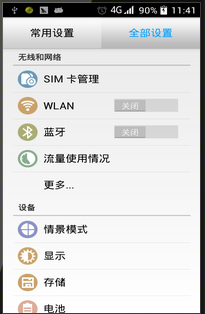
电脑系统软件图解2
在USB互联网后的方框内打勾
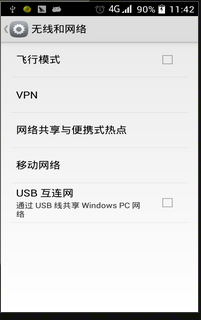
电脑系统软件图解3
方法二:
用数据线连接电脑

连接电脑上网系统软件图解4
在设置中进入更多
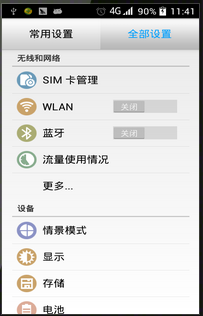
电脑系统软件图解5
进入网络共享与便携式热点
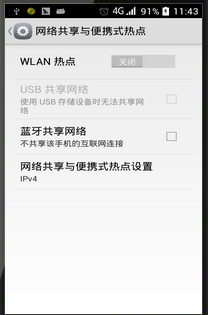
电脑系统软件图解6
打开wlan开关
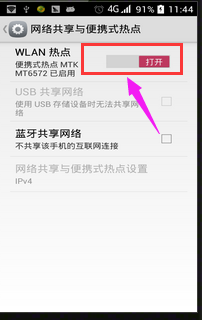
手机系统软件图解7
在USB共享网络后面的方框内打勾
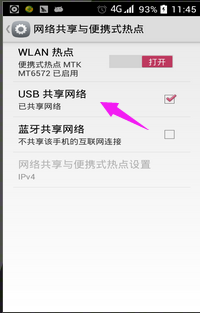
连接电脑上网系统软件图解8
以上就是使用手机连接电脑上网的操作步骤。
猜您喜欢
- u盘安装Ghost win7系统32位方法..2017-05-09
- 如何用虚拟光驱安装系统好..2017-01-25
- 小编告诉你internet explorer设置..2017-09-20
- cad转图片,小编告诉你cad怎么转高清图..2018-07-30
- win7 64位系统安装包特别版最新下载..2016-12-29
- win10一键装机教程2017-02-18
相关推荐
- appdata,小编告诉你appdata是什么文件.. 2018-08-28
- win10打开word提示停止工作解决方法.. 2016-10-06
- windows7旗舰版产品系统最新下载.. 2017-04-30
- 电脑公司纯净windows7最新下载.. 2017-03-14
- ddr2和ddr3的区别,小编告诉你ddr2和dd.. 2018-08-15
- 注册表命令,小编告诉你电脑怎么打开注.. 2018-01-19





 系统之家一键重装
系统之家一键重装
 小白重装win10
小白重装win10
 雨林木风ghost win7 x64 旗舰版201607
雨林木风ghost win7 x64 旗舰版201607 比特球浏览器 v1.4.0.5官方版
比特球浏览器 v1.4.0.5官方版 百度输入法2.4 正式版(百度推出的输入法)
百度输入法2.4 正式版(百度推出的输入法) CRadio v4.1(龙卷风网络收音机)
CRadio v4.1(龙卷风网络收音机) 超快浏览器 v3.3.1.6官方版
超快浏览器 v3.3.1.6官方版 E板会锁屏浏览器 v1.0官方版
E板会锁屏浏览器 v1.0官方版 Miniblink(浏
Miniblink(浏 电脑公司ghos
电脑公司ghos 风林火山ghos
风林火山ghos 系统之家32位
系统之家32位 萝卜家园 Gh
萝卜家园 Gh 小鱼一键重装
小鱼一键重装 蜂鸟浏览器 v
蜂鸟浏览器 v PotPla<x>yer
PotPla<x>yer 小白系统 gho
小白系统 gho windows xp纯
windows xp纯 川岛三合一说
川岛三合一说 系统之家Ghos
系统之家Ghos 粤公网安备 44130202001061号
粤公网安备 44130202001061号